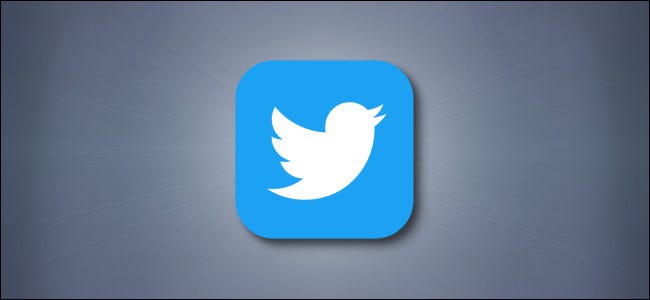Il testo alternativo, o testo alternativo, è un modo importante per rendere il Web più accessibile alle persone con disabilità visive. Con Twitter, puoi assicurarti che un pubblico più ampio possa comprendere i tuoi tweet aggiungendo alt-tag alle tue immagini quando le carichi. Ecco come farlo.
Come aggiungere testo alternativo utilizzando l’app Twitter mobile
Se stai eseguendo l’app Twitter sul tuo iPhone, iPad o dispositivo Android, aggiungere il testo alternativo è facile. Innanzitutto, apri l’app Twitter sul tuo dispositivo. Componi un nuovo tweet e aggiungi un’immagine. Quando vedi l’anteprima dell’immagine, fai clic sul pulsante “+ ALT” nell’angolo inferiore destro dell’immagine.
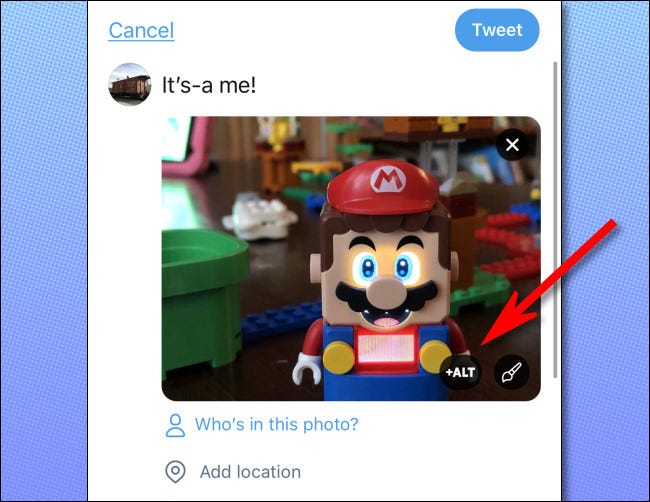
Dopodiché, Twitter ti chiederà se desideri aggiungere una descrizione alla tua immagine. Fai clic su “Certo”.
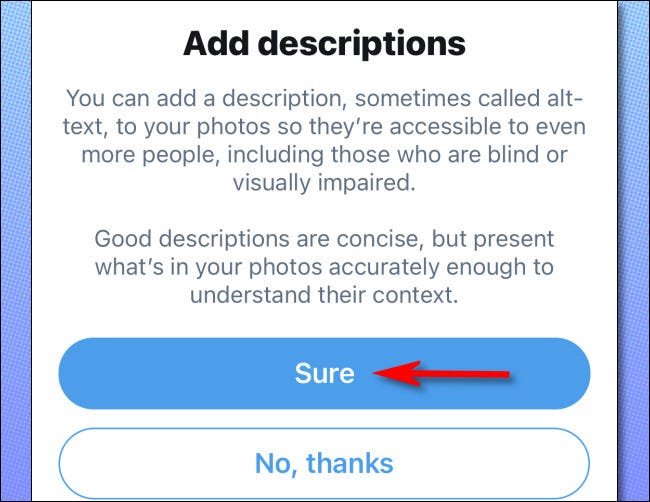
Quindi, digita la descrizione che desideri aggiungere. Buone descrizioni di testo alternativo descrivono ciò che è letteralmente nell’immagine in modo che le persone che potrebbero non essere in grado di vedere l’immagine possano capire cosa dicono le persone al riguardo e perché viene condivisa. Quando sei pronto, tocca “Fine”.
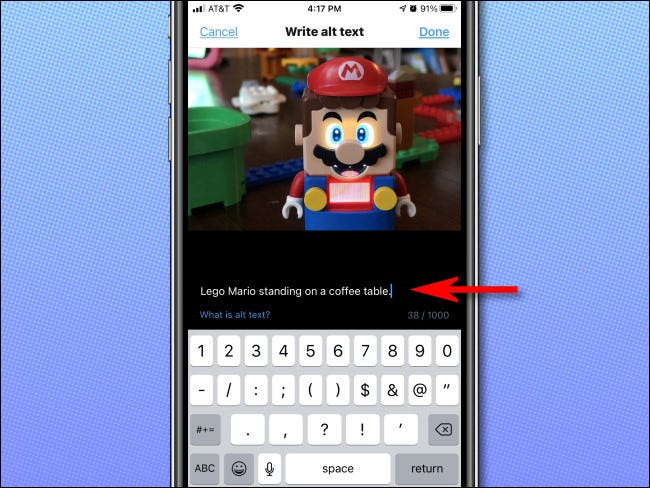
Il tuo testo alternativo è stato registrato. Quindi, tocca “Tweet” per twittare l’immagine.
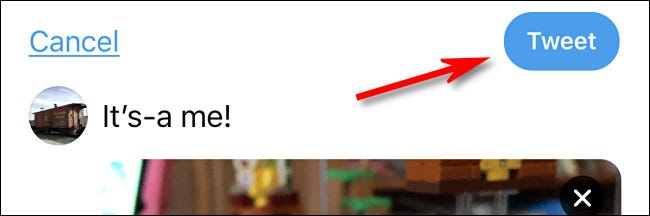
Il tuo tweet abilitato per il testo alternativo è stato condiviso con il mondo. Ripeti questi passaggi ogni volta che condividi un’immagine e renderai il mondo online un luogo più accessibile.
Come aggiungere testo alternativo utilizzando il sito Twitter per desktop
Anche l’aggiunta di testo alternativo utilizzando il sito Web di Twitter è facile, ma la procedura è leggermente diversa da quella delle app mobili.
Per prima cosa, visita Twitter.com nel tuo browser preferito. Quindi, inizia a comporre un tweet come al solito, quindi allega un’immagine al tuo tweet come faresti normalmente. Una volta visualizzata l’anteprima dell’immagine, fai clic su “Aggiungi descrizione”, che si trova appena sotto la miniatura.
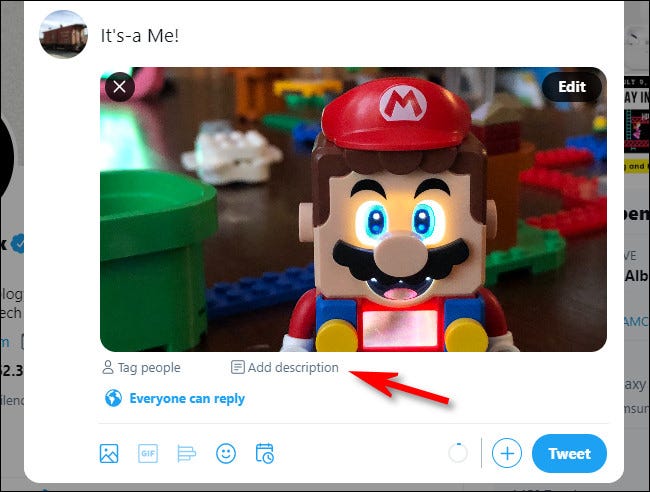
Nella casella “Descrizione” che appare, digita una buona descrizione dell’immagine che hai appena aggiunto al tweet. Un buon testo alternativo di solito include una breve descrizione letterale di ciò che è nell’immagine. Successivamente, fai clic su “Salva” nell’angolo in alto a destra.
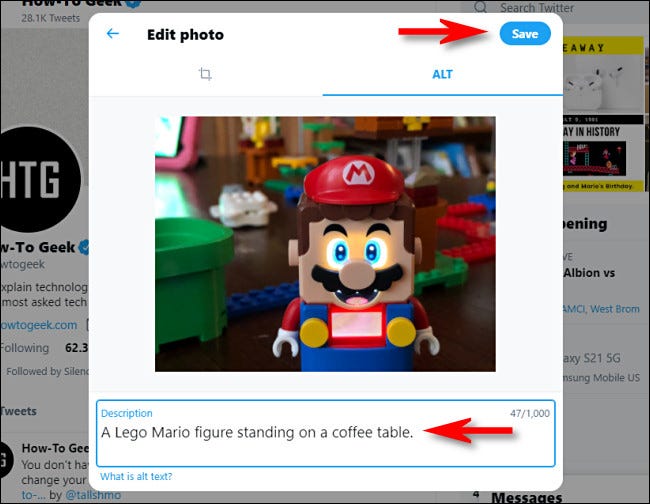
La tua descrizione è stata salvata e la vedrai appena sotto la miniatura dell’immagine. Quando sei pronto, fai clic su “Tweet”.
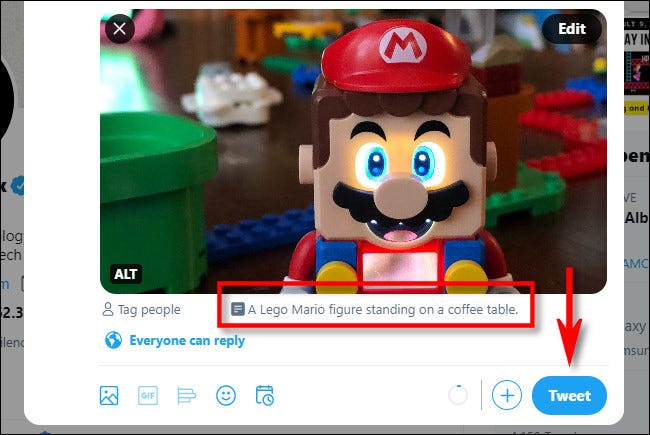
Il tuo capolavoro è stato ora condiviso con il mondo e chiunque legga Twitter con uno screen reader apprezzerà senza dubbio che ti sei preso il tempo per aggiungere una breve descrizione della tua immagine. Buon divertimento là fuori!